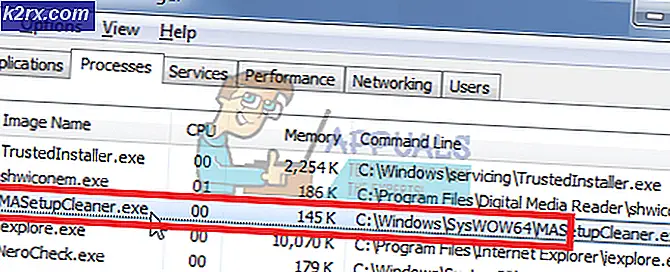Sådan Jailbreak iPhone 4, 4s, 5, 5c, 5s, på IOS 7 med Evasi0n (Windows Method)
Denne vejledning indeholder vejledning i, hvordan du iPhone 4, iPhone 4, iPhone 5, iPhone 5c og iPhone 5'er jailbreaker på iOS 7 til iOS 7.0.6 (Den fungerer også på iOS 7.1 beta 1 og beta 2) ved hjælp af Evasi0n til Windows.
Før du starter
Sørg for, at du har en sikkerhedskopi af din iPhones data, hvis noget gik galt . Apple giver dig mulighed for at gøre det selv uden at bruge en computer. Hvis du ikke har gjort det før, kan du tjekke følgende link Sådan sikkerhedskopieres en iPhone uden Wi-Fi eller en computer. Sluk også din adgangskode lås på din iPhone (du kan tænde den efter jailbreaking procedure). Og hvis du tidligere har opdateret din enhed OTA (Over Air), skal du gøre en fuld backup og derefter gendanne. Lad os nu begynde med jailbreaking.
PRO TIP: Hvis problemet er med din computer eller en bærbar computer / notesbog, skal du prøve at bruge Reimage Plus-softwaren, som kan scanne lagrene og udskifte korrupte og manglende filer. Dette virker i de fleste tilfælde, hvor problemet er opstået på grund af systemkorruption. Du kan downloade Reimage Plus ved at klikke herJailbreaking iOS 7 Brug af Evasi0n
- Slut din iPhone til din Windows- pc og udfør en manuel backup af enhedens data.
- Lav en ny mappe på dit skrivebord og navngiv det Pwnage . Download nu den nyeste version af Evasi0n. Du kan finde det på det følgende link.
Vi anbefaler at downloade iOS 7.0.6 firmware til din iPhone i den Pwnage-mappe, du netop har oprettet. Evad3rs foreslår en fuld gendannelse før udførelsen af jailbreak. Her finder du firmwaren til din enhed.
- Nu udpak Evasi0n zip- filen til den samme Pwnage- mappe på dit skrivebord.
- Start iTunes på din Windows- pc .
- Sørg for, at din iPhone er tilsluttet pc'en via USB . Vælg derefter den fra venstre sidefelt eller øverste højre hjørne af iTunes.
- Tryk på Shift- knappen på tastaturet, og tryk samtidig på knappen Gendan iPhone i iTunes .
- Der vises et popup- vindue . Vælg din iPhone firmware- fil (ipsw) fra den Pwnage- mappe, du oprettede på skrivebordet, og klik på Åbn .
- Der vises et andet popup- vindue, der beder dig om at bekræfte din handling. Klik blot på Gendan .
- Når genoprettelsen er færdig, skal du højreklikke på evasi0n7 . exe . Vælg nu Kør som administrator fra kontekstmenuen for at starte programmet .
- Fjern en låseskærmkode på din iPhone, og klik derefter på Jailbreak- knappen på Evasi0n-appen for at starte processen.
- App'en henter oplysninger fra iDevice for at generere jailbreak-data. Derefter vil den uploade dataene, injicere evasi0n app 1, injicere evasi0n app 2, konfigurere system 1, konfigurere system 2 og endelig genstarte.
- På dette tidspunkt bliver du bedt om at låse din iPhone op og trykke på den nye evasi0n 7 app på SpringBoard . Bare tryk på applikationen en gang, og den åbner og lukkes straks.
- Så vil Evasion genstarte din enhed igen. Det vil ændre RootFS og derefter afslutte processen.
- Når din iPhone støder op, vil du se Cydia-appen på din SpringBoard. Og det betyder, at du har succesfuldt jailbroken din iPhone.
Hvis du har nogle spørgsmål, eller du har brug for ekstra hjælp under udførelsen af trinene, er du velkommen til at droppe en linje i kommentarfeltet nedenfor. Og selvfølgelig, meget tak til Evad3rs for deres hårde arbejde med at skabe dette jailbreaking værktøj. Hvis de ikke har gjort det, ville vi ikke kunne udføre denne jailbreaking metode.
PRO TIP: Hvis problemet er med din computer eller en bærbar computer / notesbog, skal du prøve at bruge Reimage Plus-softwaren, som kan scanne lagrene og udskifte korrupte og manglende filer. Dette virker i de fleste tilfælde, hvor problemet er opstået på grund af systemkorruption. Du kan downloade Reimage Plus ved at klikke her